En este tutorial, cubriremos cómo transferir de un sitio web Weebly a un sitio WordPress y lo discutiremos paso a paso para que puedas empezar rápidamente.
La mayoría de la gente empezó a crear su sitio web con Weebly porque es gratis y rápido de configurar. Pero a lo largo del camino, es posible que desee tener más opciones de personalización y más control sobre su sitio. Pasar de Weebly a WordPress es ideal para ambas cosas.
Si no sabes cómo pasar de Weebly a WordPress y no quieres empezar a crear tu sitio web de nuevo, podemos ayudarte.
En este artículo, voy a explicarte paso a paso cómo migrar tu sitio Weebly a un sitio WordPress correctamente. También te daré algunos consejos para configurar tu sitio web antes de la migración. procedimiento de migración y sugerir algunos de los mejores plugins que puede utilizar para personalice su sitio web.
Así que empecemos.
- Configuración previa a la migración de WordPress
- Paso 1: Exporte su sitio web desde Weebly
- Paso 2: Importe su sitio web Weebly a WordPress
- Paso 3: Crear redireccionamientos
- Paso 4: Administrar Permalinks / Estructura URL
- Solución de errores durante la migración
- Personalización y plugins de WordPress
- Empiece con su nuevo sitio WordPress
Configuración previa a la migración de WordPress
Antes de hablar de cómo migrar su sitio web, tenemos que configurar algunas cosas primero. Tenemos que configurar su alojamiento y comprar su nombre de dominio. Aunque WordPress es una plataforma gratuita, el dominio y alojamiento web costarán unos $10 / año por un nombre de dominio y $7,99 / mes por el alojamiento web.
Pasar de Weebly a WordPress no es tan sencillo como transferir tus cosas de una caja a otra. Tienes que entender que Weebly y WordPress son diferentes tipos de cajas. ¿Estás confundido? Deja que te lo explique.
A la hora de crear un sitio web para su empresa o para cualquier otro fin, debe determinar si necesita un creador de sitios web o un sistema de gestión de contenidos. Conocer la diferencia le ayudará mucho y le dará menos quebraderos de cabeza por el camino.
Un creador de sitios web como Weebly ofrece todo lo necesario para poner en marcha un sitio web, desde herramientas de creación de sitios web, alojamiento, registro de dominios, certificación SSL, plantillas y asistencia.
Proporciona casi todo lo que necesitas, pero a cambio, perderás algo de control sobre tu sitio en el proceso. No puedes arrastrar y soltar cualquier elemento en cualquier lugar de tu sitio, no puedes editar partes del código fuente y no puedes elegir un proveedor de alojamiento de terceros.
Un sistema de gestión de contenidos, como WordPress, ofrece mucha más flexibilidad.
Puedes personalizar completamente la apariencia de tu sitio, editar el código fuente subyacente, elegir el alojamiento y mucho más. Esto significa que usted tiene el control de su sitio, pero también significa que tendrá que asumir más responsabilidades en la configuración y el funcionamiento de su sitio.
Registrar y comprar un nombre de dominio
El primer paso que debe dar para cree su sitio web en WordPress es comprar un nombre de dominio.
Su nombre de dominio es la dirección web que los usuarios teclean para ir a su sitio web.
Con Weebly, es posible que tenga el .weebly.com nombre de dominio. Si ya tienes un nombre de dominio, puedes saltar al Paso 2 - Selección de un proveedor de alojamiento.
Comprar nombres de dominio te costará entre $10 y $20 al año. He escrito un artículo detallado sobre la creación de un sitio web, incluida la compra del nombre de dominio. Visite crear un sitio web para más detalles.
Existen muchas opciones para adquirir su nombre de dominio
Comprar alojamiento
Tu alojamiento web es donde almacenas todos los archivos, imágenes y todo lo que pones en tu sitio web WordPress. Hay muchas empresas de alojamiento web disponibles para que usted elija.
Éstos son los que consideramos algunos de los mejores alojamientos web que puede utilizar:
Si busca el mejor servicio de alojamiento webRecomiendo SiteGround. Este alojamiento web ofrece el máximo rendimiento y mantiene sus sitios web seguros. Cuenta con un increíble servicio de atención al cliente que te ayudará en todo momento.
SiteGround es popular porque sus servidores están optimizados específicamente para WordPress. Ofrecen soporte, actualizaciones automáticas, instalación sencilla de WordPress y una herramienta de inicio de WordPress de creación propia para crear fácilmente un sitio web.
También proporciona un Plugin de caché de WP que acelera el rendimiento del sitio.
Si quieres más detalles sobre cómo alojar tu sitio web con SiteGround, consulta nuestro artículo Cómo crear un sitio web con WordPress en menos de 60 minutos. Sólo tiene que elegir el plan con el que desea empezar. Compre a través de nuestro enlace hoy, para obtener hasta 73% de descuento en tu primera factura.
Instalar y configurar WordPress
Hay algunos formas de instalar WordPress. Diferentes hosts manejan este proceso de manera diferente. Algunos alojamientos web utilizan un script de instalación automática que le permite instalar WordPress fácilmente con sólo unos clics como Softaculous, instalación a medida, instalación automática y más.
Su panel de control puede ser diferente dependiendo de su proveedor de alojamiento web, pero la experiencia debe ser la misma.
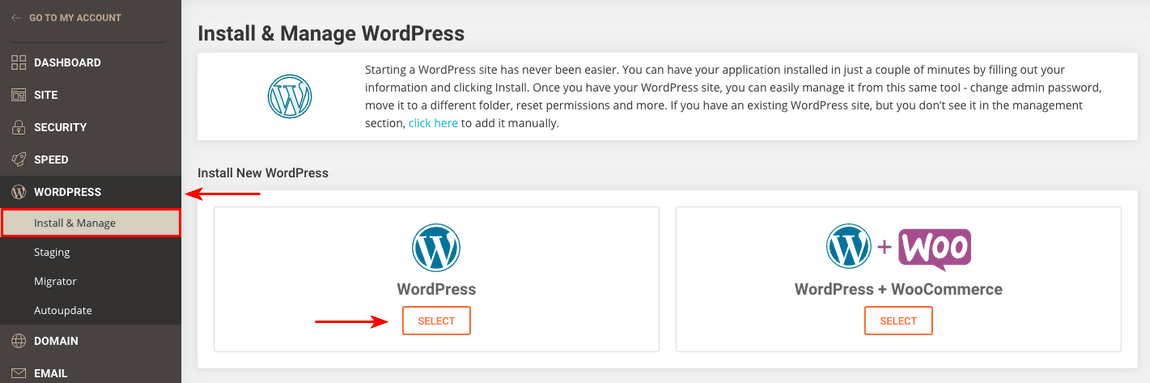
Una vez finalizado el proceso de instalación, ya dispone de la infraestructura que soporta su sitio web (nombre de dominio, alojamiento y WordPress).
Paso 1: Exporte su sitio web desde Weebly
Ahora que tu sitio web está configurado, estás listo para exportar tu contenido de Weebly a WordPress.
Hay dos formas de exportar el contenido de tu sitio web desde Weebly: manualmente o utilizando un plugin.
Para hacerlo manualmente, sólo tienes que ir a tu editor de Weebly, copiar lo que quieras de la entrada y pegarlo en tu nueva entrada de WordPress. Así de fácil. ¿A que sí? Sólo tienes que crear las páginas y los posts en el nuevo sitio.
Pero esto es bueno si sólo tienes unas pocas páginas que copiar. Si tienes más de un puñado de entradas y páginas, copiarlas y pegarlas manualmente en WordPress te llevará mucho tiempo.
Para ello, recomiendo utilizar plugins para acelerar el proceso.
Puedes utilizar varios plugins útiles. Ten en cuenta que a veces tendrás que corregir parte del contenido después de importarlo, ya que algunos plugins no siempre funcionan como es debido.
Puede utilizar varias herramientas, como el WP Todo Importar plugin, Herramienta de importación de Weebly a WordPressy Feedzyentre otros.
En este tutorial, utilizaremos la función Importador de Weebly a WordPress Herramienta plugin. Se trata de una herramienta online gratuita que importa el contenido de Weebly y lo convierte en un formato de importación compatible con WordPress.
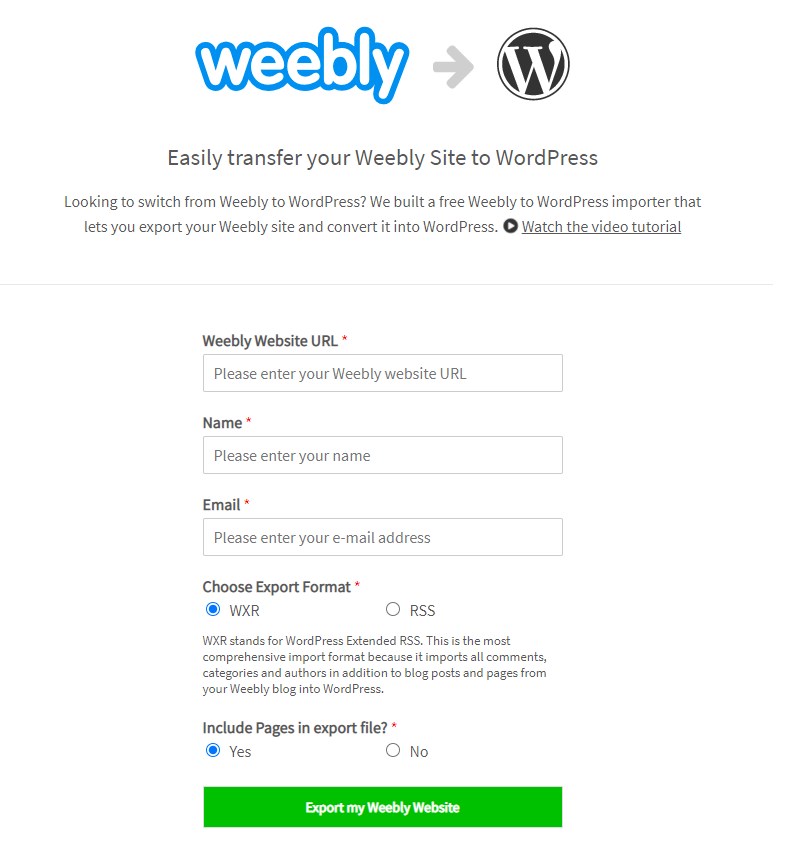
Sólo tienes que introducir tu URL de Weebly, tu nombre, dirección de correo electrónico y seleccionar un formato de exportación. Elige el formato predeterminado WXR, incluye páginas en tu archivo de exportación y, a continuación, haz clic en el botón Exportar mi sitio web Weebly botón.
Su contenido se importará desde su sitio web Weebly y se convertirá en un archivo de exportación compatible con WordPress.
A "Descarga tu archivo de exportación de Weebly" aparecerá. Haga clic con el botón derecho y seleccione Guardar enlace como para descargar el archivo export.xml en su ordenador.
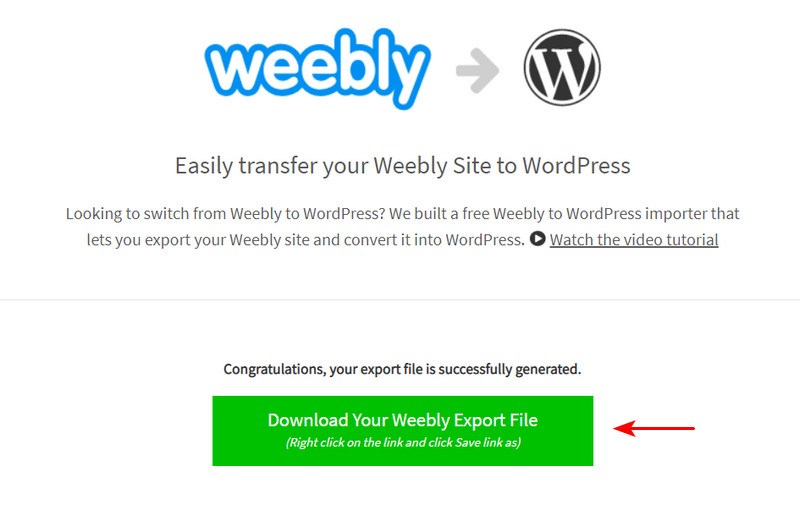
Paso 2: Importe su sitio web Weebly a WordPress
El siguiente paso es importar los datos que acabamos de exportar y guardar en tu ordenador. Weebly utiliza el Formato ATOM en lugar de RSS, por lo que el importador predeterminado de WordPress no se puede utilizar para importar sus archivos desde Weebly. Necesitarás descargar un plugin de importación para este proceso.
Para ello, abra el panel de control de WordPress y haga clic en Herramientas >> Importar, busque WordPress y haga clic en Instalar ahora >> Ejecutar importador.
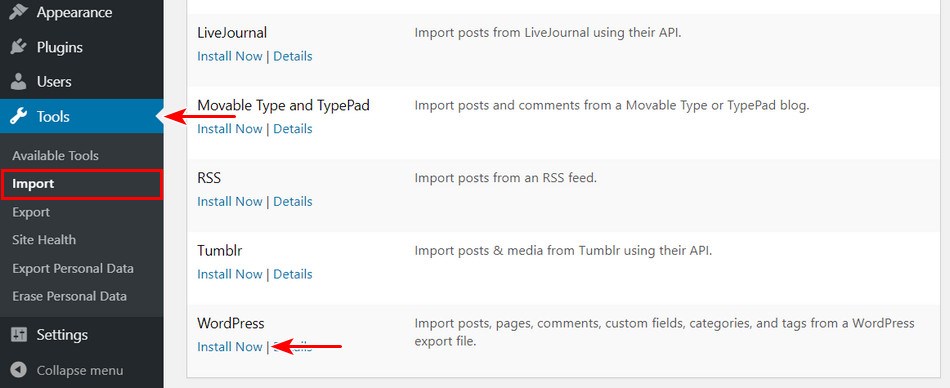
Haga clic en Elegir archivo y seleccione los archivos que exportó en el paso anterior. Descargue e importe los archivos adjuntos a su sitio web WordPress.
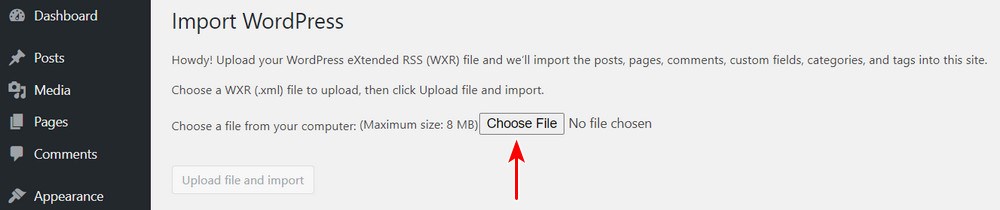
Una vez hecho esto, haga clic en Puestos para ver si todos los archivos se han importado correctamente.
Paso 3: Crear redireccionamientos
Una vez que todos tus archivos estén correctamente importados, lo siguiente que tienes que hacer es configurar las redirecciones para que tu dominio Weebly redirija a los visitantes de tu sitio a tu nuevo sitio WordPress.
Para ello, vaya a la página dominios de su panel de control de alojamiento de WordPress y busque la sección DNS de su proveedor de alojamiento servidores de nombres.
Una vez que tenga su servidores de nombresVe a la página de dominios de Weebly. Seleccione su nombre de dominio, haga clic en Cambia introduzca los servidores de nombres de su sitio WordPress y haga clic en Guardar.
Paso 4: Administrar Permalinks / Estructura URL
Los sitios Weebly utilizan el formato de URL "yoursite.com/blog/post-title" para las entradas y tienen ".html" al final de la URL. WordPress utiliza una estructura de URL diferente. Esto hará que los usuarios que visiten sus entradas usando las URL antiguas acaben en Páginas de error 404.
Para solucionarlo, vaya al panel de control de WordPress y haga clic en Configuración >> Permalinksseleccione Estructura personalizada y copie la estructura de la URL de su sitio Weebly o introduzca "/blog/%postname%" en el campo de texto y, a continuación, haga clic en Guardar cambios.

Solución de errores durante la migración
Durante el proceso de migración, es posible que tengas algunos enlaces internos rotos. Revisa todas tus publicaciones y páginas, comprueba y edita cada enlace para asegurarte de que apuntan a las páginas adecuadas.
A veces se producen errores inesperados en el sitio que puede experimentar. En tales casos, le recomiendo que pruebe lo siguiente pasos básicos de depuración para averiguar la raíz del problema.
Esto se puede hacer en un sitio de ensayo donde se pueden realizar los pasos básicos de depuración. Pero para comprobar los conflictos en la producción / sitio en vivo yo recomendaría el uso de la Comprobación y solución de problemas plugin.
Personalización y plugins de WordPress
Ahora tienes que configurar su sitio WordPress. El siguiente paso es encontrar y instalar un tema. Puedes buscar muchas opciones en WordPress.org. Sólo tiene que acceder a su panel de WordPress, haga clic en Apariencia >> Temas.
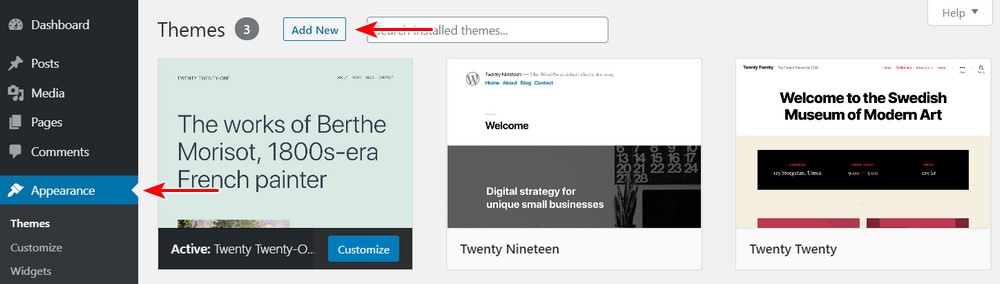
Te recomiendo que elijas el súper rápido y ligero Tema Astra. Es rentable, rápido y altamente personalizable, con más de 1.000.000 de instalaciones activas y 4703 opiniones de 5 estrellas.
Para instalar el tema Astra, vaya a su panel de control de WordPress, haga clic en Apariencia >> Temas, entonces Añadir Novedad. Buscar "Astra" y, a continuación, haga clic en el botón Instalación y vista previa y los temas Astra se instalarán en menos de un minuto.
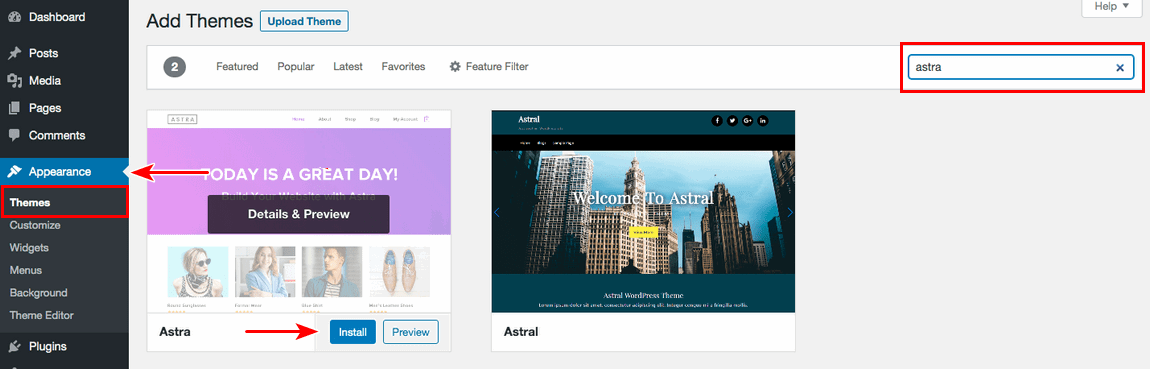
Haga clic en Activar >> Empezar.
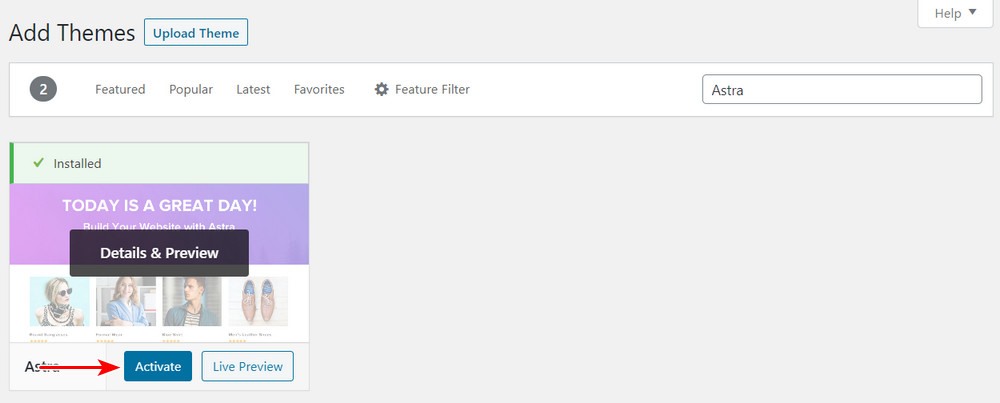
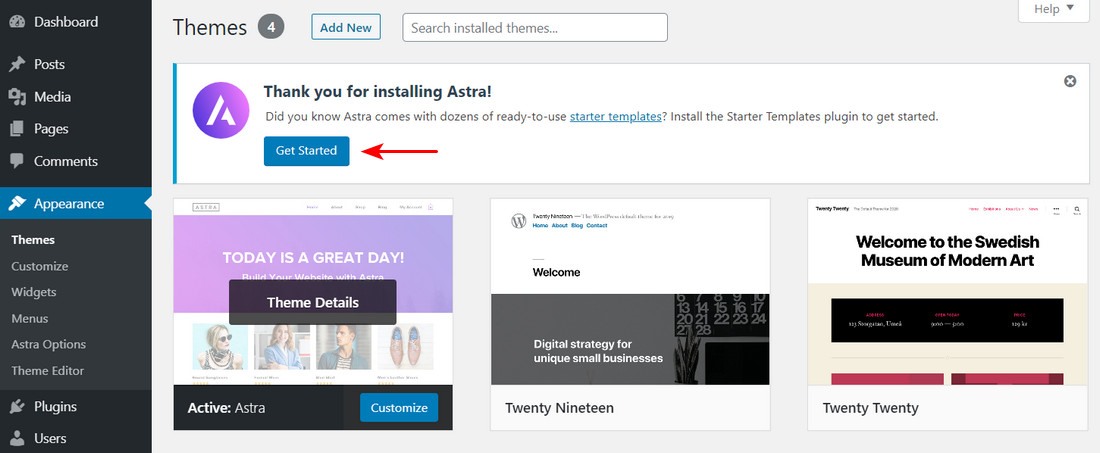
Ahora puede seleccionar Astra Starter Templates para ver una biblioteca de Más de 100 plantillas que puede elegir. Para consultar la guía completa sobre Cómo crear un sitio web WordPress con temas Astravisite nuestro tutorial en vídeo.
Instalación de WordPress y temas también vienen con plugins preinstalados que son muy útiles en la funcionalidad de su sitio web. Pero hay algunos plugins que puede que no necesite.
Puede ir a su panel de control y hacer clic en Plugins para verlos. Puedes elegir qué plugin quieres y eliminar los que no necesites. Si desea una lista detallada echa un vistazo a nuestro blog en Plugins imprescindibles para WordPress en 2020.
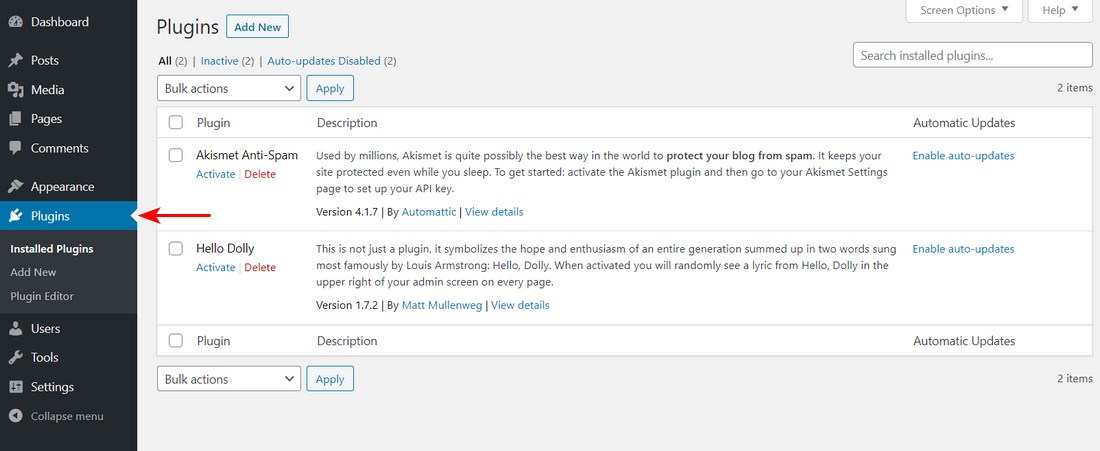
Estos son los plugins imprescindibles para su nuevo sitio de WordPress:
Yoast para SEO
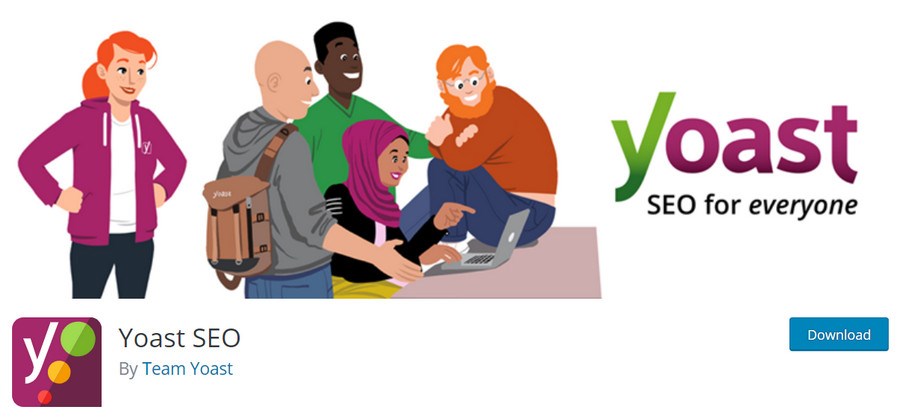
Yoast SEO, con más de 5 millones de instalaciones activas, es uno de los los mejores plugins SEO para WordPress. Tiene versiones gratuitas y de pago que vienen con casi todas las características para optimizar su sitio web. Puede optimizar títulos y descripciones SEO, imágenes de redes sociales y metadatos Open Graph en todas tus publicaciones y páginas.
Yoast SEO añade enlaces a su contenido en la fuente RSS para proteger su fuente RSS de ser desechada. De esta forma, los motores de búsqueda clasificarán mejor tu contenido publicado que tu sitio web.
Este plugin ofrece las siguientes funciones:
- Funciones de análisis de páginas.
- Control total sobre las migas de pan de su sitio WordPress.
- Creación, gestión y recreación automática de sitemaps XML.
- Excelente función de redireccionamiento.
- Ofrece plantillas para títulos y metadescripciones
- Identifique y evite los contenidos duplicados.
Si desea obtener más información sobre la optimización SEO de su sitio web, visite nuestro Guía completa de WordPress SEO.
Esquema Pro
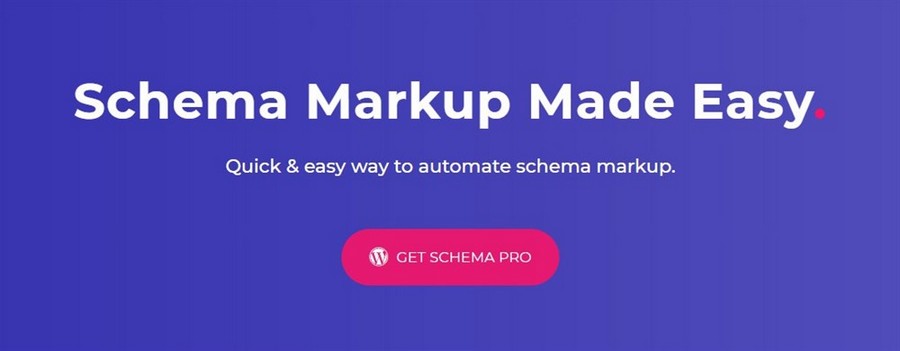
Esquema Pro es el mejor plugin de WordPress para gestionar web schema. Es fácil de usar y lo mejor para los principiantes o usuarios sin conocimientos de programación y codificación. Schema es lo que los motores de búsqueda utilizan para dar sentido a lo que hay en una página y para mostrar fragmentos enriquecidos en los resultados del motor de búsqueda.
Con Schema Pro, un fragmento enriquecido puede mostrar valoraciones, costes, características y otras piezas de información relevante con este plugin.
Schema Pro tiene la calidad y los desarrolladores dedicados trabajando detrás. Es compatible con todo tipo de marcado esquema - un excelente plugin en hacer sus sitios web se ven atractivos para los motores de búsqueda.
Schema Pro incluye las siguientes funciones:
- Compatibilidad con JSON-LD
- Automatización del marcado
- Campos personalizados
- Código muy optimizado y ligero
- Admite 13 tipos de esquemas
- Soporte de plugins receptivo y útil
- No requiere codificación
- Admite campos personalizados
- Compatible con todos los tipos de entrada
- Código limpio que cumple las directrices de Google
- Incluye filtros para campos adicionales
Configurar Google Analytics
Google Analytics es un software de análisis web que rastrea e informa sobre el tráfico del sitio web. Esto le ayuda a comprender mejor a sus clientes y sus acciones e interacciones en su sitio web. Puede utilizar ese conocimiento para ofrecerles una mejor experiencia.
Un buen plugin de análisis debe recopilar y presentar los datos que necesita y ayudarle a alcanzar su objetivo final.
Visite nuestro post sobre la Mejor plugin de Google Analytics para obtener más información. Usted aprenderá lo que debe buscar en un plugin de Google Analytics, y los mejores plugins de análisis gratuitas y premium que debe tener en su sitio web WordPress.
Empiece con su nuevo sitio WordPress
A estas alturas, ya sabes cómo trasladar tu sitio de Weebly a WordPress. Como ya he mencionado, la etapa previa a la migración es crucial, y debes tener en cuenta todas las sugerencias, desde el registro de tu nombre de dominio, la elección del alojamiento web adecuado para ti y la instalación de WordPress.
El proceso de migración debería ser fácil si sigues este tutorial.
Pasar de Weebly a WordPress no termina con el lanzamiento de tu sitio. Ahora tienes más control y más libertad para hacer que tu sitio destaque entre miles de sitios web WordPress ahí fuera.
Si esto no fuera razón suficiente para migrar de Weebly a WordPress, ¡no sabemos cuál lo es!
Divulgación: Este blog puede contener enlaces de afiliados. Si realiza una compra a través de uno de estos enlaces, es posible que recibamos una pequeña comisión. Leer información. Tenga la seguridad de que sólo recomendamos productos que hemos utilizado personalmente y que creemos que aportarán valor a nuestros lectores. Gracias por su apoyo.
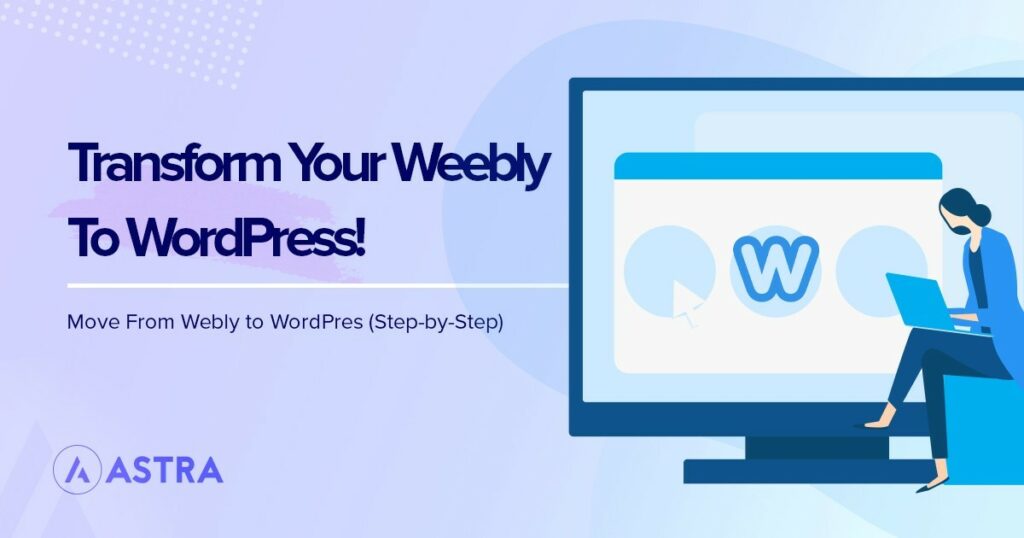





Definitivamente merece la pena cambiar de Weebly a WordPress. Estoy impresionado con la forma en que podemos personalizar WordPress con temas y plugins gratuitos. Gracias por este detallado artículo.
Hola Orlando,
Me alegro de que te haya resultado útil el artículo 🙂 .
Gracias por el artículo. Esto también importar imágenes al cambiar de Weebly a WordPress?
Mi sitio web Weebly contiene muchas imágenes, así que me preocupa.
Ya tengo un dominio conectado al sitio web de Weebly, y no está comprado en Weebly. Puedo utilizar el mismo dominio para mi nuevo sitio web basado en WordPress?
Hola Juana,
Sí, si su proveedor de alojamiento permite añadir una instalación de WordPress, entonces seguro que puede conectarse con cualquier dominio de su elección.
No se pudo encontrar ningún contenido en tu blog weebly para exportar. ¿Has introducido la URL correcta?
Hola,
Puede consultar el Video Tutorial o introducir los detalles en este URL.
Espero que te sirva de ayuda 🙂 No dudes en ponerte en contacto con el soporte de Weebly para que te ayuden rápidamente.
Hola,
Tengo el mismo mensaje de error. La herramienta simplemente no encuentra mi contenido.
Hola Tiffany,
¡Qué extraño! Le recomendamos que consulte una vez con su Ayuda una vez para ver si pueden aportar alguna idea sobre la causa de este problema.
Antes de que caduque la cuenta de Weebly, aún tienes que transferir el nombre de dominio a un nuevo host de nombre de dominio.
El truco está en conseguir que Weebly participe en la transferencia.
¿Tiene algún consejo para que la transición sea fluida?
magnífico artículo